在日常工作中,我们常常需要同时查看多张CAD图纸。然而,反复打开不同的图纸不仅耗费时间,还容易导致内容混淆,严重影响工作效率。那么,CAD如何同时显示多张图纸?下面,小编将为大家详细介绍浩辰CAD软件中同时显示多张CAD图纸的方法步骤,希望对您有所帮助!
1、首先在浩辰CAD中打开需要同时显示的所有CAD图纸文件,然后调用SYSWINDOWS 命令,该命令可以通过以下三种方式调用:
(1)菜单项:点击菜单栏中的【窗口】—【水平平铺】。如下图所示:

(2)功能区:在【视图】选项卡中的【用户界面】组中,点击【水平平铺】。如下图所示:
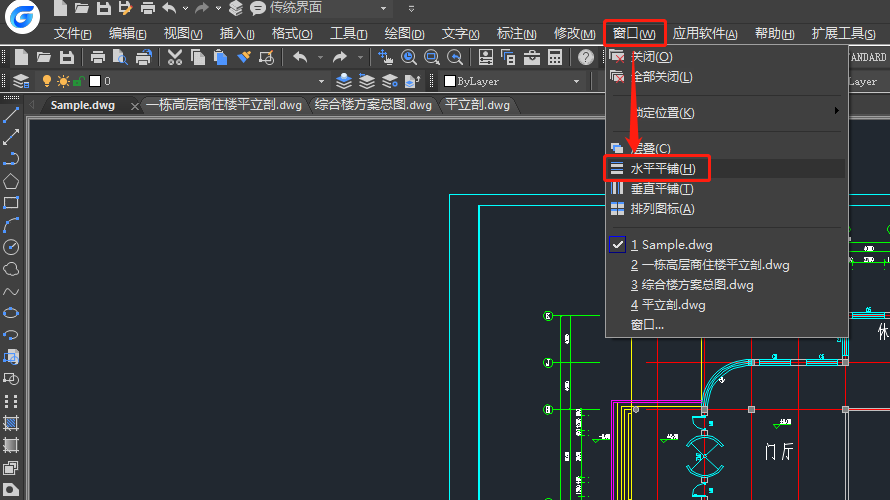
(3)命令行:直接在命令行输入:SYSWINDOWS,按回车键确认。
2、执行命令后,即可在绘图区域水平排列所有打开的CAD图纸窗口。如下图所示:
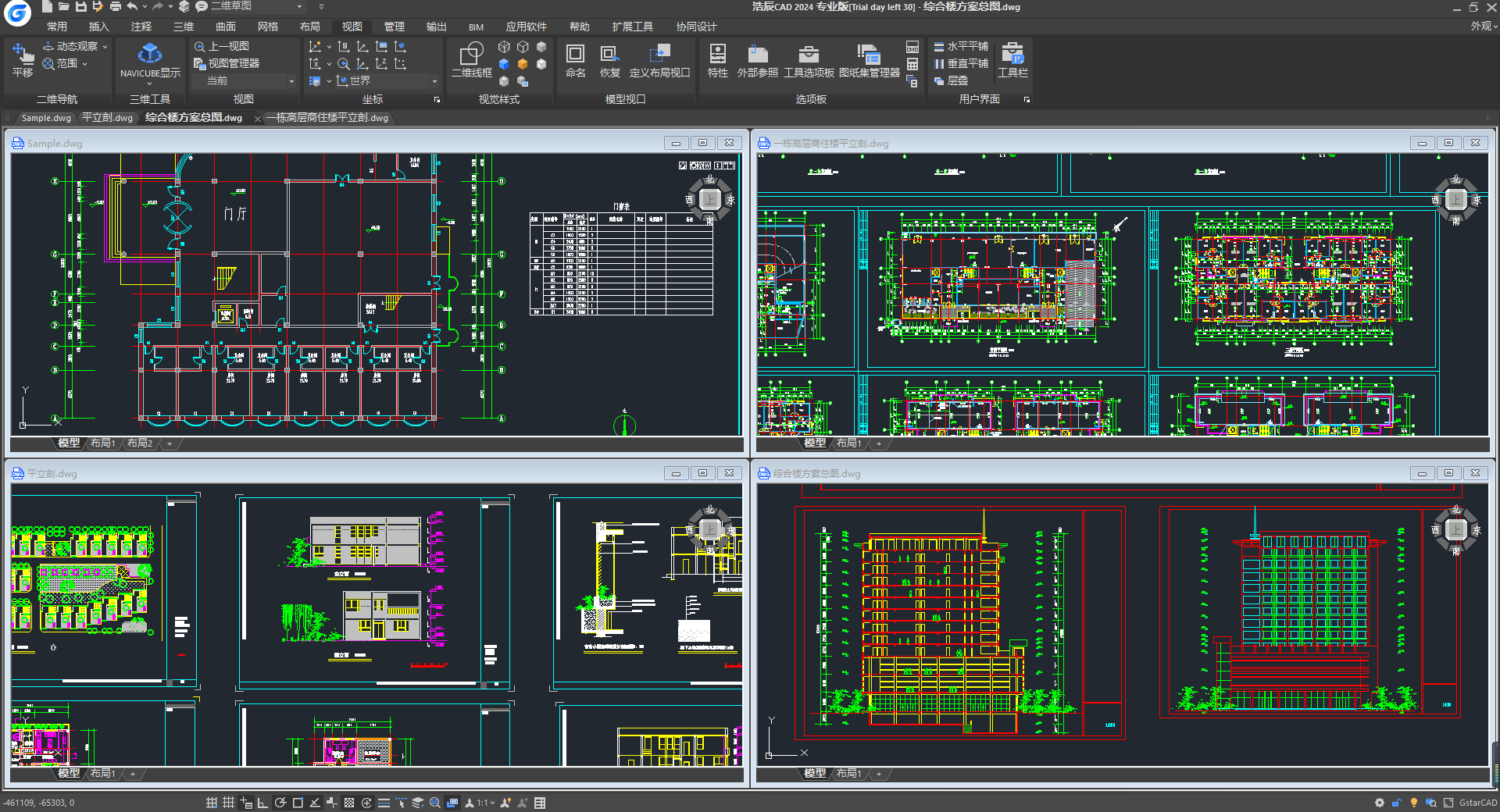
以上就是浩辰CAD软件中同时显示多张CAD图纸的详细操作步骤,希望这些信息对大家有所帮助。如果你对此感兴趣,可以关注浩辰CAD官网的教程专区。小编会在后续的CAD教程文章中,为大家分享更多精彩内容,敬请期待。
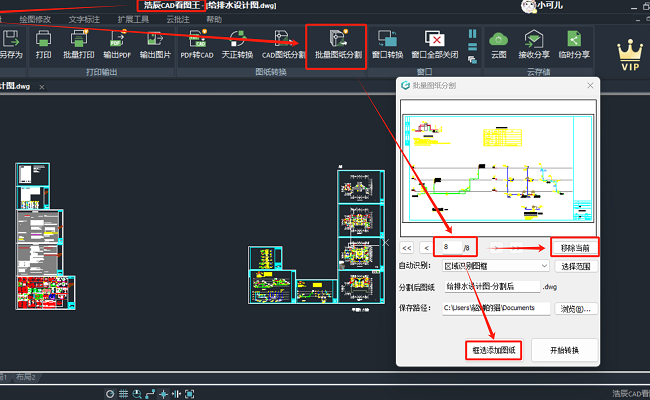
2024-06-19

2024-05-21

2024-05-13
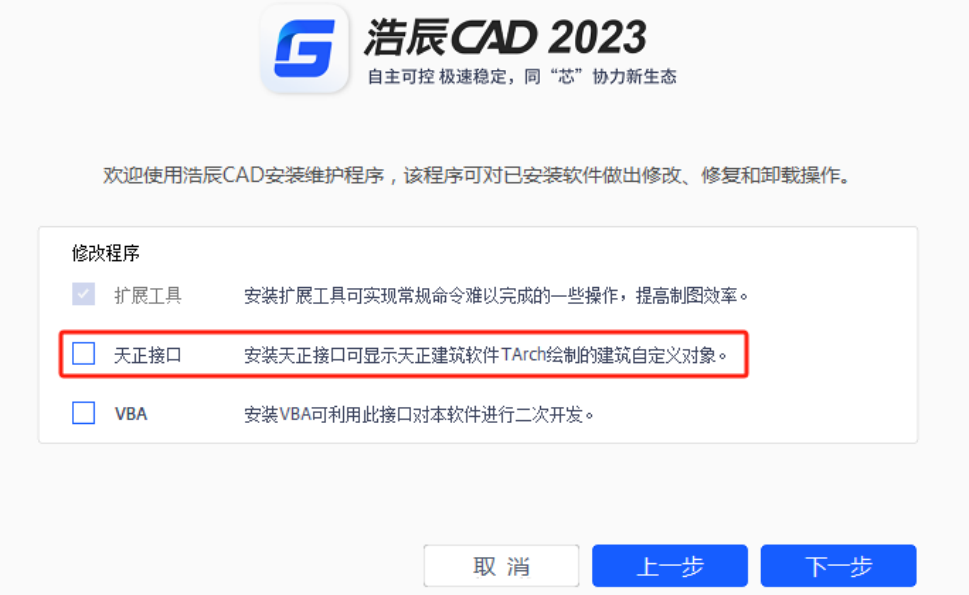
2024-03-28

2024-03-21

2024-01-17

2023-12-27

2023-11-29

2023-11-27

2023-09-05

2023-08-09

2023-06-19
